
Lỗi không gửi được tin nhắn trên iPhone thường xuyên xảy ra khiến bạn không thể nhận được bất kỳ thông tin nào mới. Gửi tin nhắn cũng là nhu cầu thường xuyên của nhiều người nhưng với trường hợp lỗi không gửi được tin nhắn thì đầu dây bên kia có thể sẽ bị lỗi iPhone không hiển thị thông báo tin nhắn. Vì thế, Viện Di Động sẽ giúp bạn tìm hiểu nguyên nhân vì sao và cách khắc phục hiệu quả nhất.
Nội dung bài viết
1. Nguyên nhân iPhone bị lỗi không gửi được tin nhắn
Dòng sản phẩm iPhone của Apple là một trong những thương hiệu smartphone hiện đại, hiệu suất mạnh mẽ và cao cấp. Hiện tại, thiết bị đã có thể cung cấp tính năng gửi tin nhắn bao gồm: SMS và iMessage.
Trong khi đó, tin nhắn SMS là một trong những tính năng phổ biến nhất của bất kỳ dòng điện thoại thông minh nào. Còn về tin nhắn iMessage, đây chính là tính năng riêng biệt của hệ điều hành iOS, nếu bạn không biết iMessage là gì thì nó khá giống với việc gửi tin nhắn Messenger nhưng phải cài đặt trong máy và có kết nối mạng.
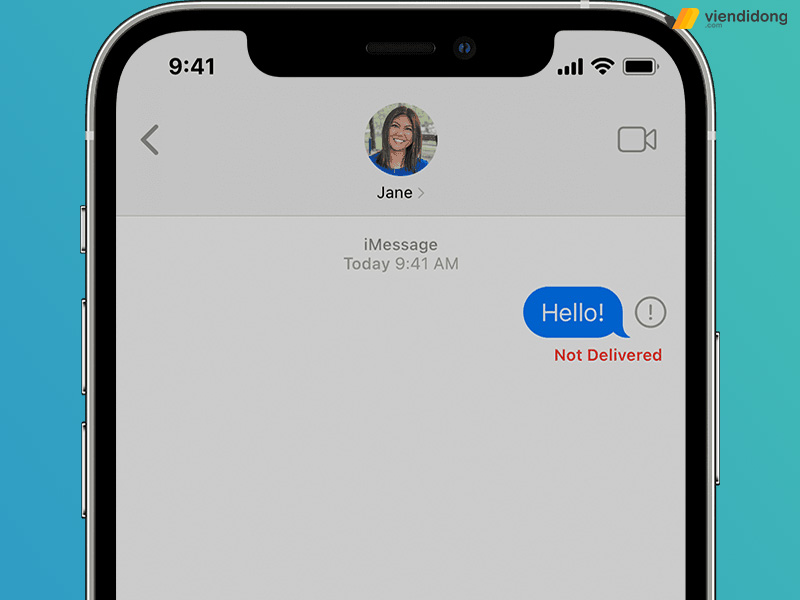
Sửa lỗi không gửi được tin nhắn trên iPhone như thế nào?
iPhone lỗi không gửi được tin nhắn có thể là do nhiều nguyên nhân khác nhau. Tuy nhiên, theo khách quan và chủ quan nhất thì bao gồm một số nguyên nhân phổ biến gây ra lỗi không gửi được tin nhắn trên iPhone:
- Dịch vụ mạng di động đang bị trục trặc.
- Hệ thống iPhone bị xung đột.
- Tính năng gửi SMS đã bị tắt hoặc trung tâm tin nhắn đã bị thay đổi.
- Trạng thái sóng di động không có biểu tượng 5 chấm tròn.
- Nội dung tin nhắn có những từ hoặc hình ảnh nhạy cảm, không được nhà mạng phê duyệt.
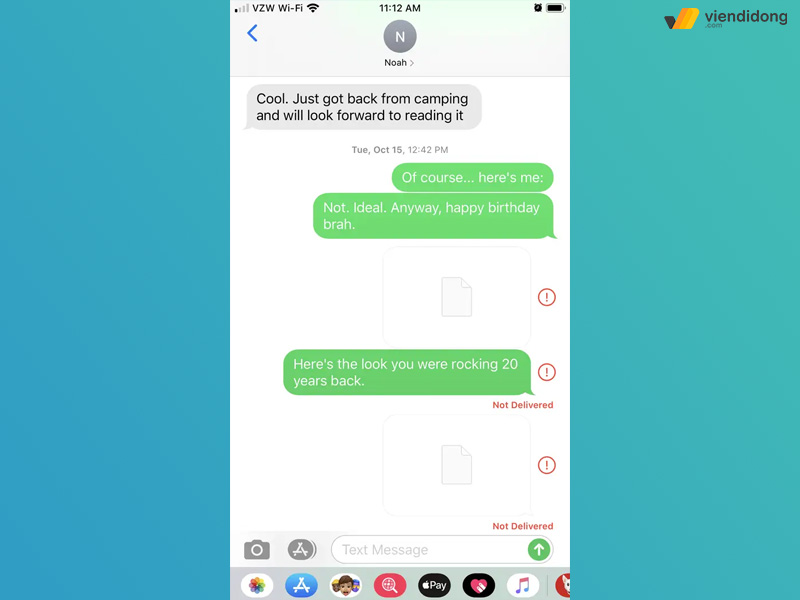
Do nội dung nhạy cảm nên không thiết bị không cho phép gửi
Để tiếp tục để tình trạng lỗi không gửi được tin nhắn SMS trên iPhone thì sẽ gây ra nhiều bất tiện sử dụng không thể trao đổi thông tin hay liên lạc với những người quan trọng hằng ngày.
2. Cách sửa lỗi không gửi được tin nhắn trên iPhone
2.1. Kiểm tra tín hiệu, độ ổn định của sóng điện thoại
Có 3 trường hợp xảy ra thường xuyên nếu bạn gửi tin nhắn không được trên iPhone:
- Không có dịch vụ: Điện thoại đã bị mất sóng hoàn toàn.
- Đang tìm kiếm: Bạn đang đứng ở những vị trí sóng yếu.
- Hình ảnh máy bay: Thiết bị đang bật Chế độ máy bay, tốt nhất nên vuốt màn hình xuống dưới hoặc vuốt lên (dòng iPhone cũ) vào Trung tâm kiểm soát và tắt chế độ này.
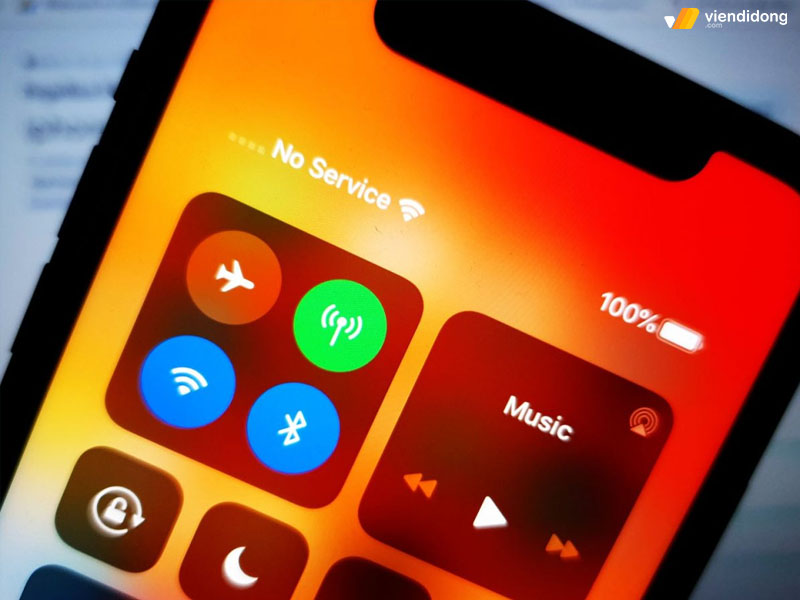
iPhone của bạn không có dịch vụ nhà mạng
Cách sửa lỗi không gửi được tin nhắn trên iPhone này sẽ giúp tín hiệu điện thoại ổn định và có thể gửi lại tin nhắn như bình thường. Đây cũng là phương pháp giải quyết vấn đề điện thoại nhận SIM nhưng không có sóng bởi tín hiệu yếu kém.
2.2. Kiểm tra tài khoản SIM
Lỗi không gửi được tin nhắn trên iPhone có thể là do tài khoản SIM của bạn chưa được kích hoạt. Nếu không hoạt động thì SIM của bạn sẽ không thể gửi được tin nhắn hay nhận thông báo tin nhắn.
Vì thế, tốt nhất là bạn nên liên hệ với dịch vụ nhà mạng để kiểm tra thẻ SIM của mình đã được kích hoạt hay chưa nhằm kiểm tra. Nếu không thể kiểm tra được thì bạn có thể kích hoạt gói mới nếu cần thiết.
2.3. Kiểm tra thông tin, số điện thoại người nhận có chính xác
Một nguyên nhân xảy ra lỗi không gửi được tin nhắn trên iPhone là bạn đã nhập sai số điện thoại của người nhận. Trường hợp này hay xảy ra mỗi khi bạn gửi tin nhắn cho một thuê bao mới hoàn toàn hoặc người khác đã thay đổi số mà bạn không hề hay biết.
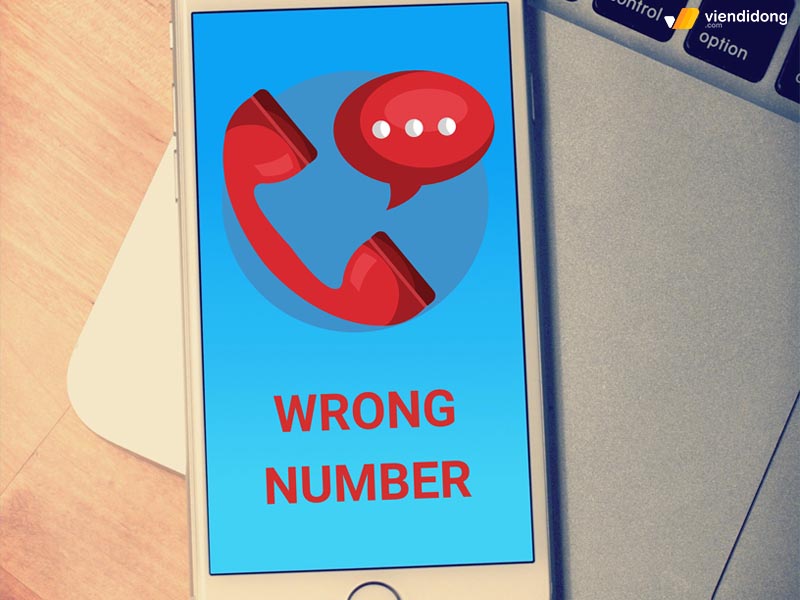
Nhập sai số điện thoại khiến bạn không thể gửi tin
Cách giải quyết là hãy nhập số điện thoại chính xác, hỏi người quen của thay đổi số hay không để cập nhật lại danh bạ. Nếu không, bạn sẽ không bao giờ liên lạc được với họ.
2.4. Kích hoạt SMS và MMS trong phần cài đặt
Lỗi không gửi được tin nhắn trên iPhone có thể xảy ra nhất chính là tính năng SMS và MMS đã bị tắt kích hoạt. Cho nên, thiết bị của bạn không thể gửi được tin nhắn hay nhận thông báo. Vì thế, bạn cần phải kích hoạt lại tính năng SMS và MMS như sau:
- Bước 1: Đi vào ứng dụng Cài đặt => Cuộn xuống mục Tin nhắn.
- Bước 2: Cuộn xuống và bật nút gạt Gửi dưới dạng SMS.
- Bước 2: Tới mục SMS/MMS hãy bật nút gạt Nhắn tin MMS là xong.
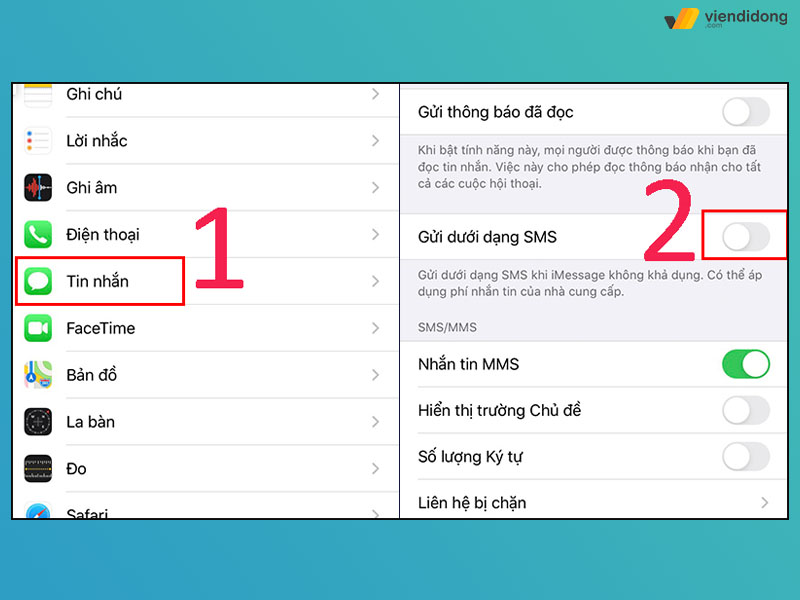
Kích hoạt Gửi dưới dạng SMS trong Cài đặt
Khi đã kích hoạt xong hai tính năng, bạn hãy gửi tin nhắn lại cho người nhận để kiểm tra xem còn lỗi không gửi được tin nhắn trên iPhone nữa hay không. Đôi khi, một số lý do bạn muốn tắt SMS/MMS là để chặn tin nhắn rác từ nhà mạng, spam từ số điện thoại lạ hoặc đơn giản không có nhu cầu sử dụng tin nhắn.
2.5. Tắt Chế độ máy bay
Chắc chắn là bạn đã bật lên Chế độ máy bay để sạc pin nhanh hơn nhưng lại quên tắt nó đi. Điều này khiến cho thiết bị của bạn ngừng mọi hoạt động tín hiệu Wifi và mạng di động. Do đó, dẫn đến việc lỗi không gửi được tin nhắn trên iPhone.
Vì lý do này, tốt nhất là bạn nên tắt Chế độ máy bay trước khi gửi tin nhắn thành công bằng cách đi vào Control Center (Trung tâm điều khiển). Chọn vào biểu tượng máy bay có hình màu cam để tắt kích hoạt (chuyển sang màu xám).
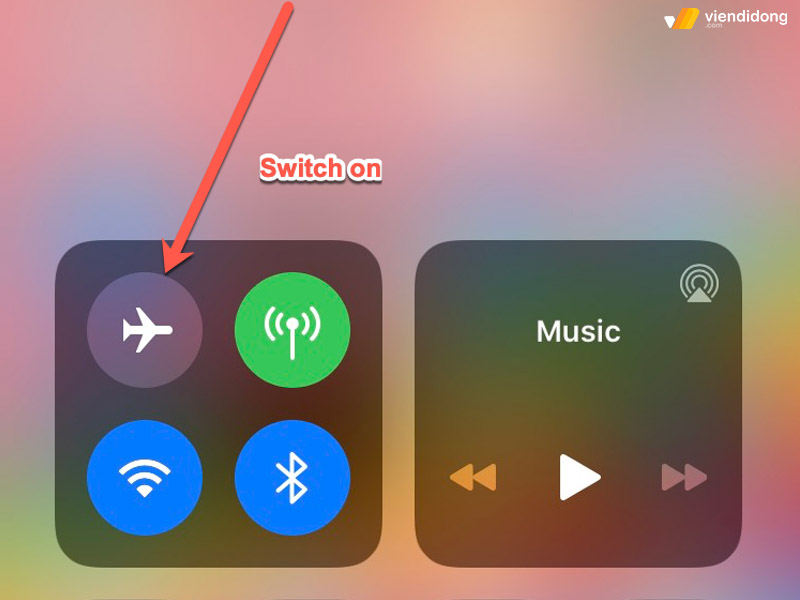
Tắt Chế độ máy bay giúp sửa lỗi không gửi được tin nhắn trên iPhone
Nếu màn hình điện thoại sẽ có sẽ có dấu hiệu kết nối Wifi, sóng dịch vụ thì bạn có thể gửi tin nhắn như bình thường.
2.6. Đóng ứng dụng tin nhắn sau đó bật lại
Nếu bạn vẫn gặp lỗi không gửi được tin nhắn trên iPhone, văn bản hoặc hình ảnh không thể gửi được thì hãy thử cách đóng ứng dụng và mở lên lại. Đồng thời, bạn cũng nên xóa đi các tin nhắn đã gửi thất bại hoặc xóa đi một số các cuộc trò chuyện cũ để làm trống không gian và giải phóng ứng dụng để hoạt động trở lại như bình thường.
Các bước dưới đây sẽ giải quyết lỗi không gửi được tin nhắn SMS trên iPhone bằng cách xóa tin nhắn như sau:
- Bước 1: Vào ứng dụng Tin nhắn => Tìm kiếm tin nhắn bạn muốn xóa để vuốt sang trái.
- Bước 2: Nhấn nút Xóa màu đỏ và xác nhận một lần nữa.
- Bước 3: Nhấp vào biểu tượng tin nhắn mới ở góc trên bên phải màn hình để gửi lại tin nhắn mới hoàn toàn.
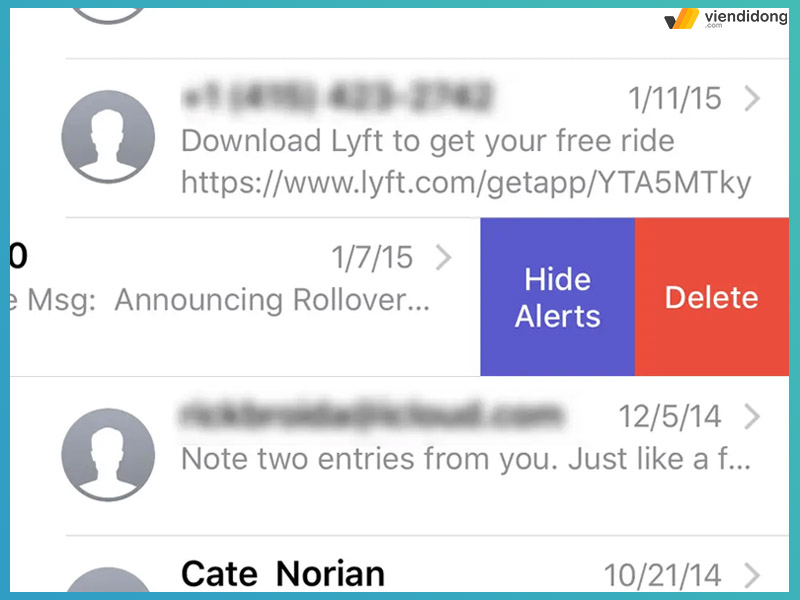
Xóa các tin nhắn cũ hoặc gửi tin thất bại
2.7. Khởi động lại iPhone
Một cách để khắc phục lỗi không gửi được tin nhắn trên iPhone là hãy khởi động lại điện thoại của mình. Đây có thể coi là cách tốt nhất để loại bỏ bất kỳ vấn đề nào gây ảnh hưởng đến điện thoại iPhone.
Từ dòng iPhone X series trở lên, khởi động lại máy bằng cách nhấn giữ nút Âm lượng + nút Nguồn. Sau đó, màn hình hiển thị thanh trượt tắt nguồn và vuốt sang phải.
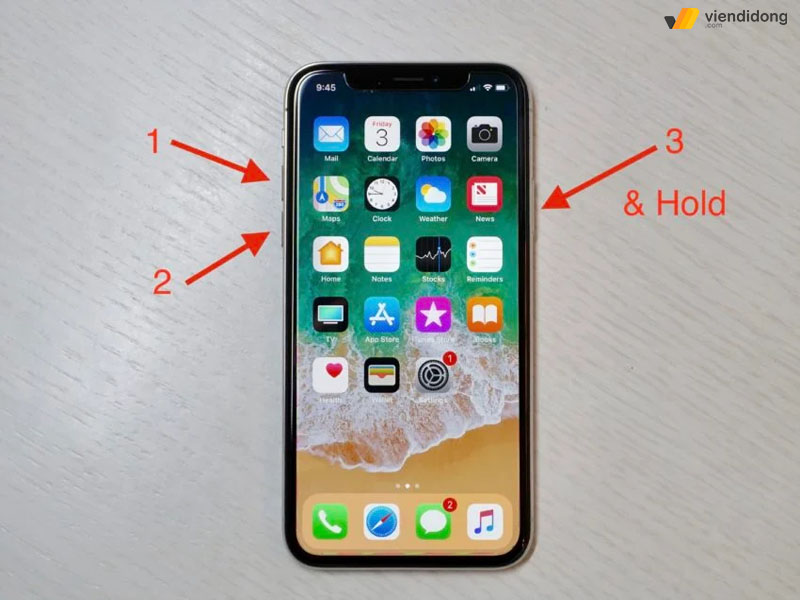
Khởi động lại từ dòng iPhone X trở lên
Từ dòng iPhone X series trước đó, khởi động lại máy bằng cách nhấn giữ tổ hợp phím nút Nguồn + nút Giảm âm lượng, cho đến khi logo Apple xuất hiện trên màn hình.
2.8. Thiết lập lại cài đặt mạng di động
Một cách sửa lỗi không gửi được tin nhắn trên iPhone là hãy cài đặt lại mạng di động của mình hay còn gọi là là reset cài đặt mạng. Nếu những cách trên không giải quyết được vấn đề thì cách thực hiện này có thể sẽ hiệu quả.
Để cài đặt lại mạng di động giúp khắc phục lỗi không gửi được tin nhắn SMS trên iPhone thì hay theo các bước dưới đây:
- Bước 1: Đi đến ứng dụng Cài đặt => Chọn mục Cài đặt chung.
- Bước 2: Cuộn xuống đến mục cuối cùng Đặt lại => Chọn tính năng Đặt lại cài đặt mạng.
- Bước 3: Nhập mật mã thiết bị và nhấn lại Đặt lại cài đặt mạng một lần nữa để xác nhận thực hiện.
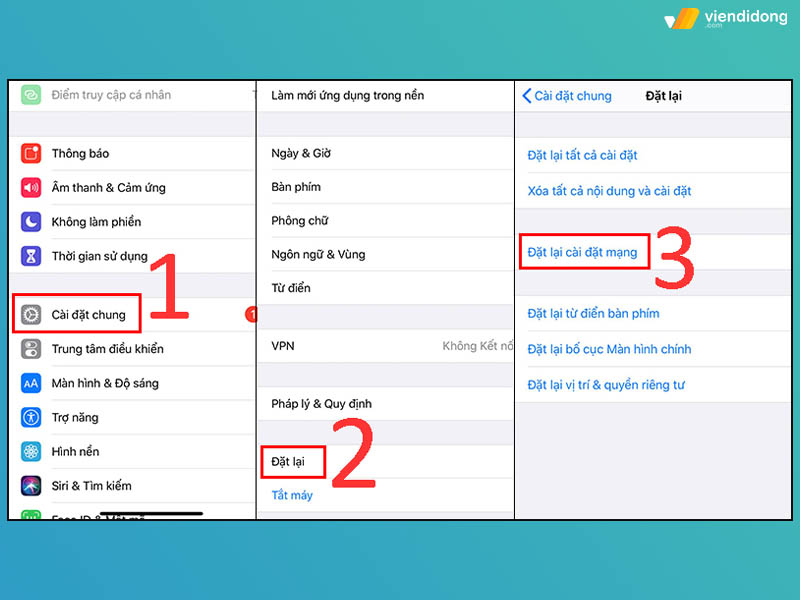
Đặt lại cài đặt mạng trên iPhone
Cách này sẽ giúp cho thiết bị của bạn khôi phục lại tín hiệu gốc từ dịch vụ nhà mạng, giúp cho kết nối ổn định trở lại và có thể gửi tin nhắn/nhận thông báo như bình thường.
2.9. Cài đặt trung tâm tin nhắn mạng điện thoại
Ngoài ra, cách sửa lỗi không gửi được tin nhắn SMS trên iPhone là cần phải thiết lập lại trung tâm tin nhắn nhà mạng. Có thể tin nhắn nhà mạng mà bạn đang sử dụng đã bị sai hoặc bị thay đổi cũng là nguyên nhân dẫn đến lỗi này.
Để thực hiện, hãy nhập cú pháp **5005*7672* + Số điện thoại trung tâm nhà mạng + # để xác nhận lại trung tâm nhà mạng. Dưới đây là một số điện thoại nhà mạng:
- Số điện thoại trung tâm nhà mạng Viettel: +84980200030.
- Số điện thoại trung tâm nhà mạng Mobifone: +84900000023.
- Số điện thoại trung tâm nhà mạng Vinaphone: +8491020005.
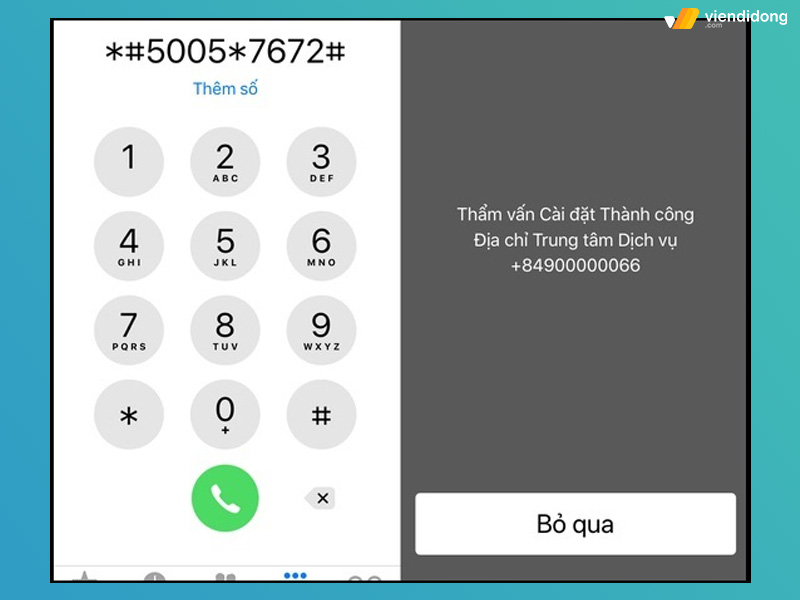
Cách cài đặt lại trung tâm nhà mạng đang sử dụng
2.10. Cập nhật phiên bản iOS mới
Cách cuối cùng để giải quyết lỗi không gửi được tin nhắn trên iPhone là bạn cần cập nhật phiên bản hệ điều hành mới. Phiên bản iOS mới sẽ giúp cho điện thoại khắc phục nhiều sự cố, xung đột phần mềm, kể cả là lỗi nhà mạnh khiến bạn không thể gửi tin nhắn.
Thực hiện cập nhật lại phiên bản iOS mới trên iPhone cần được thực hiện như sau:
- Bước 1: Mở ứng dụng Cài đặt => Đi vào Cài đặt chung.
- Bước 2: Chọn mục Cập nhật phần mềm => Nếu có phiên bản mới thì chọn nút Tải xuống và Cài đặt.
- Bước 3: Chờ thiết bị xử lý và tự cộng cập nhật hệ điều hành.
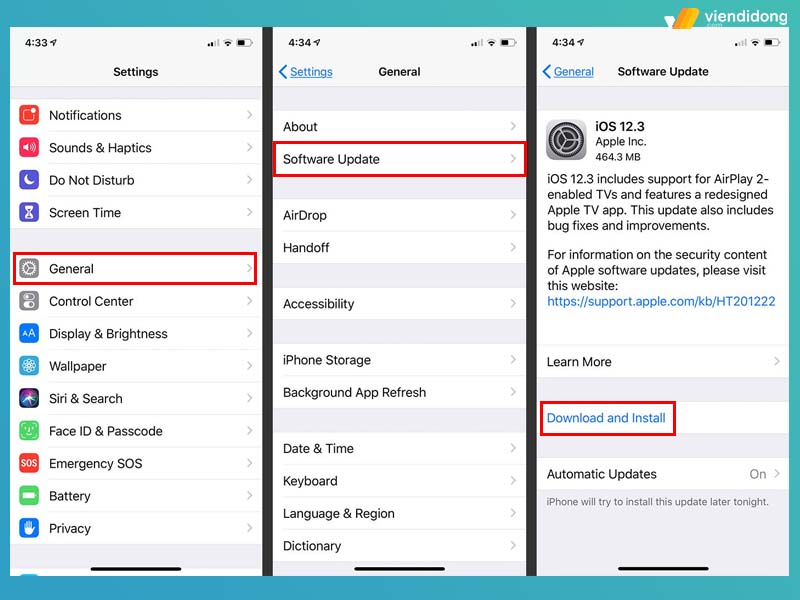
Cập nhật iOS mới để vá lỗi phần mềm mạng dịch vụ
Lưu ý: Đảm bảo iPhone của bạn vẫn còn nhiều năng lượng cũng như không tương tác thiết bị nhằm tránh ảnh hưởng đến quá trình cập nhật. Qua đó, có thể khiến cho iPhone cập nhật lỗi, hoạt động không đúng cách và tốn kém thời gian để cập nhật lại.
3. Kết luận
Đó là toàn bộ thông tin về vấn đề lỗi không gửi được tin nhắn trên iPhone cũng như nguyên nhân và cách khắc phục. Hy vọng bài viết sẽ giúp bạn khắc phục được lỗi không gửi được tin nhắn nhằm mang lại nhiều mục đích sử dụng cần thiết và nhu cầu quan trọng hằng ngày.
Điện thoại, laptop và một số thiết bị công nghệ khác bị hư hỏng thì hãy đến ngay Viện Di Động. Liên hệ tổng đài 1800.6729 (miễn phí) hoặc fanpage Viện Di Động để hỗ trợ tư vấn, cung cấp thông tin dịch vụ tại các cơ sở Tp.HCM, Hà Nội và Đà Nẵng một cách nhanh chóng, hài lòng nhất.
Xem thêm:
- Top 10 iPhone nào bị lỗi nhiều nhất? Apple đã khai tử iPhone nào?
- Face ID là gì? Hướng dẫn cách thiết lập tính năng mở khóa bằng Face ID cho iPhone
- Cách khôi phục tin nhắn đã xóa trên iPhone, Android và sao lưu dữ liệu trên iCloud
- Hướng dẫn 2 cách xóa tin nhắn trên Facebook Messenger
Viện Di Động


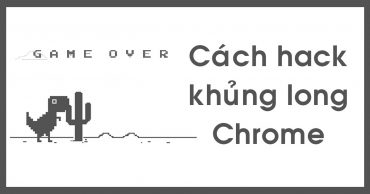




![[MẸO] Cách Khắc Phục Bàn Phím Không Lên Đèn Hiệu Quả](https://viendidong.com/wp-content/uploads/2024/08/NỀN--370x194.jpg)
Bình luận & hỏi đáp